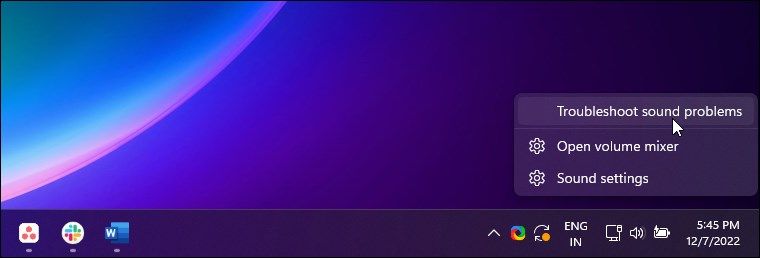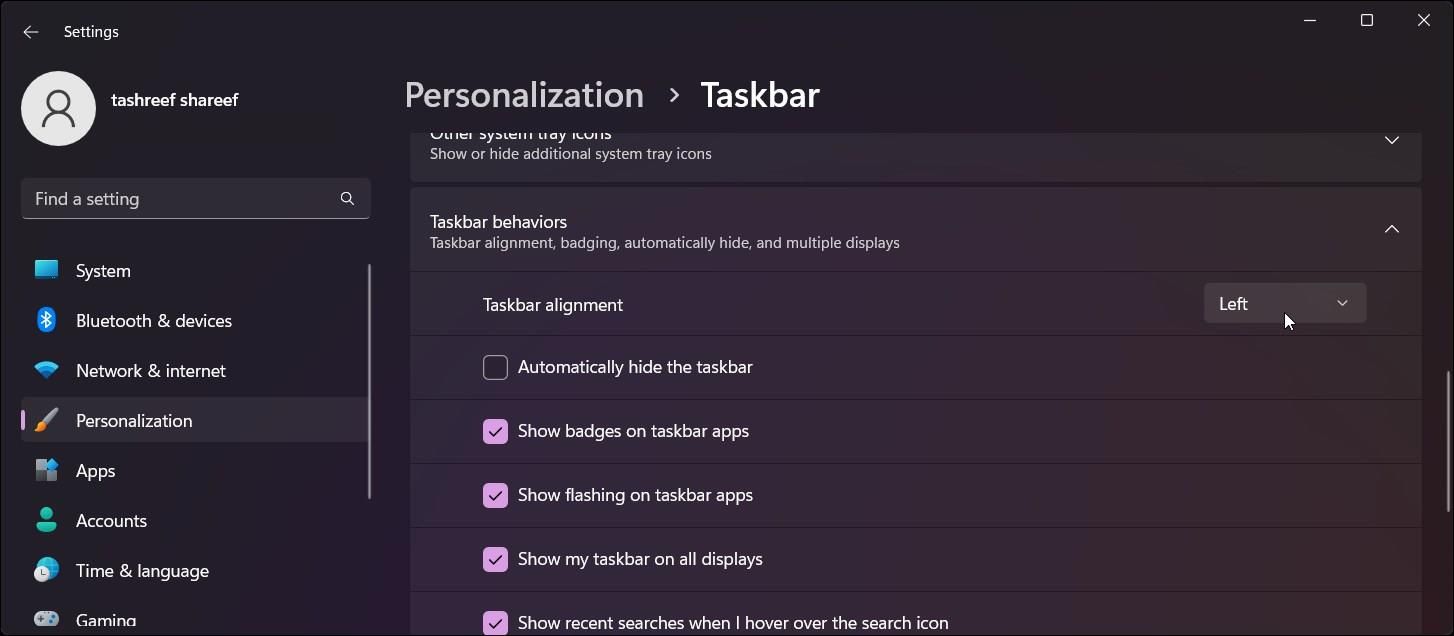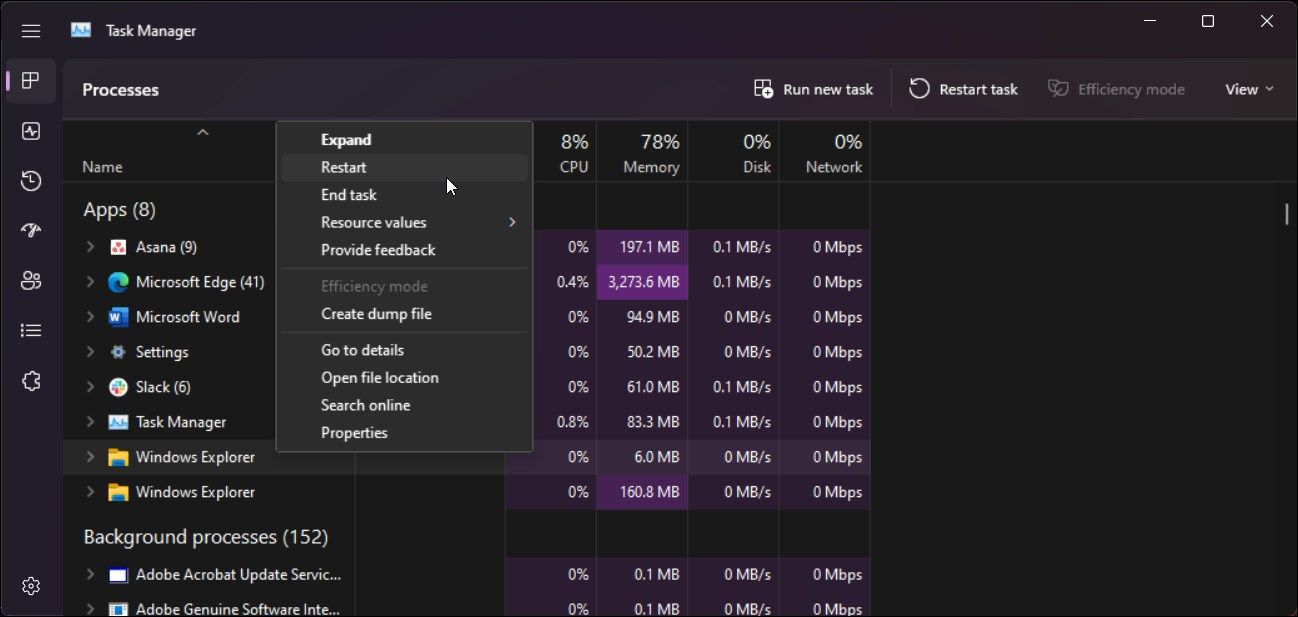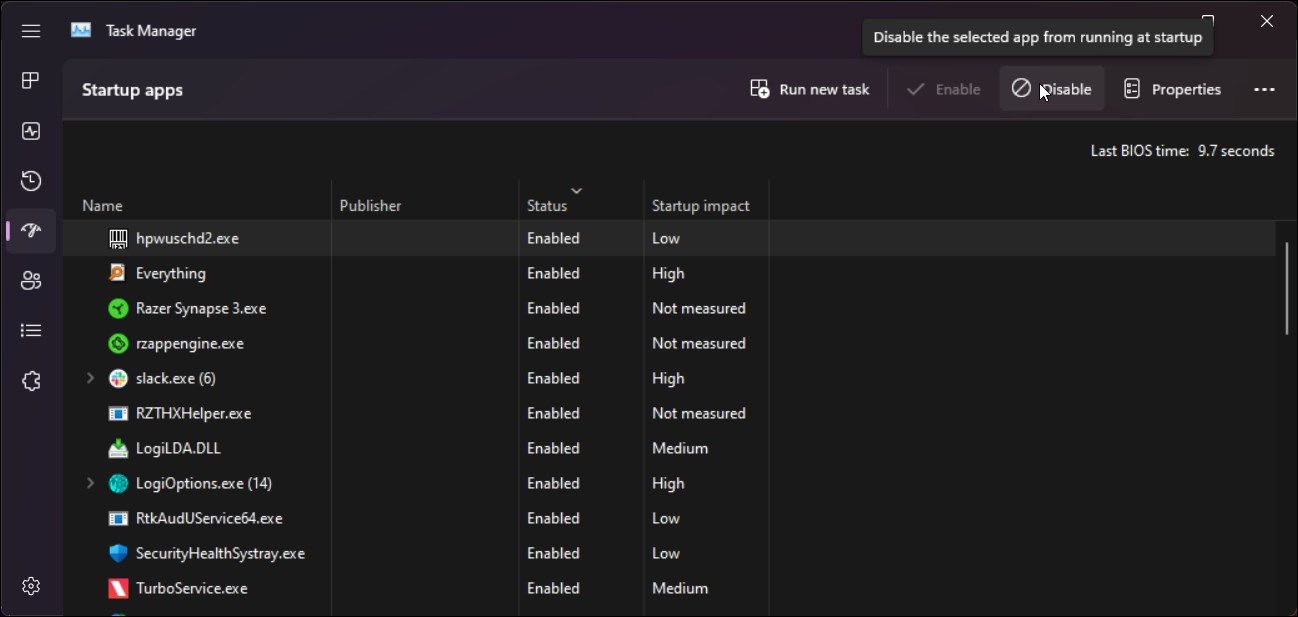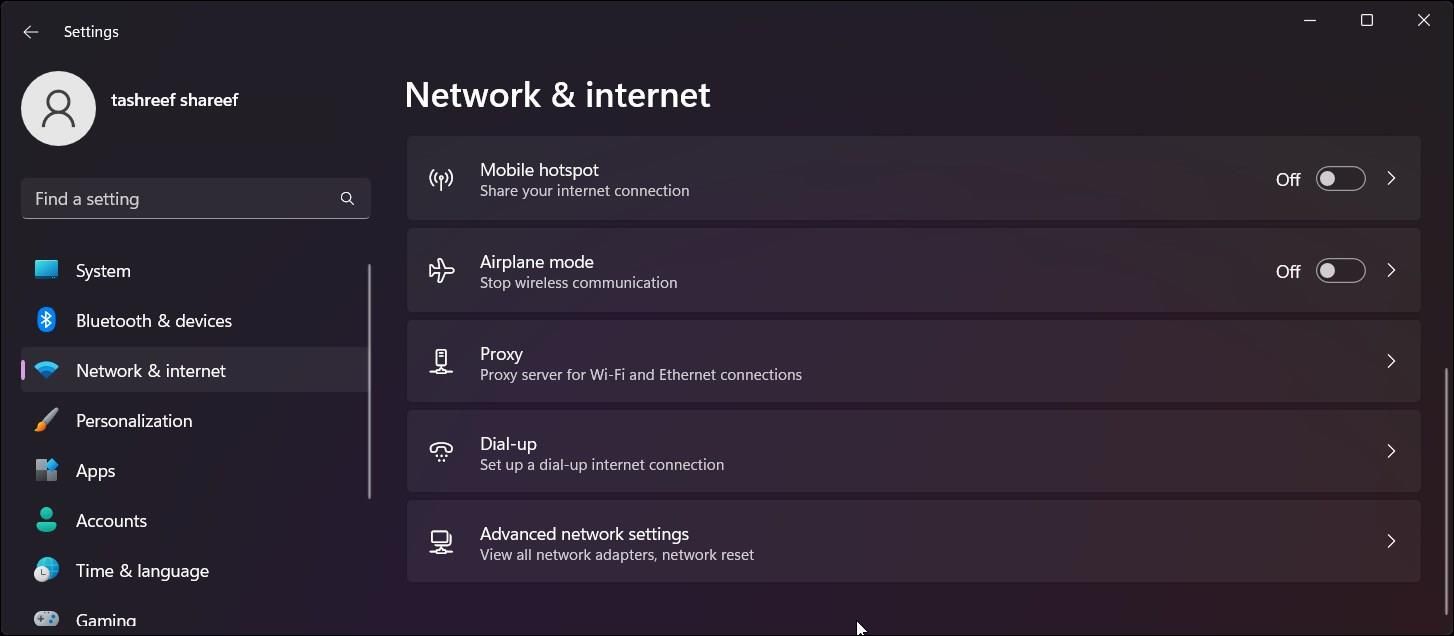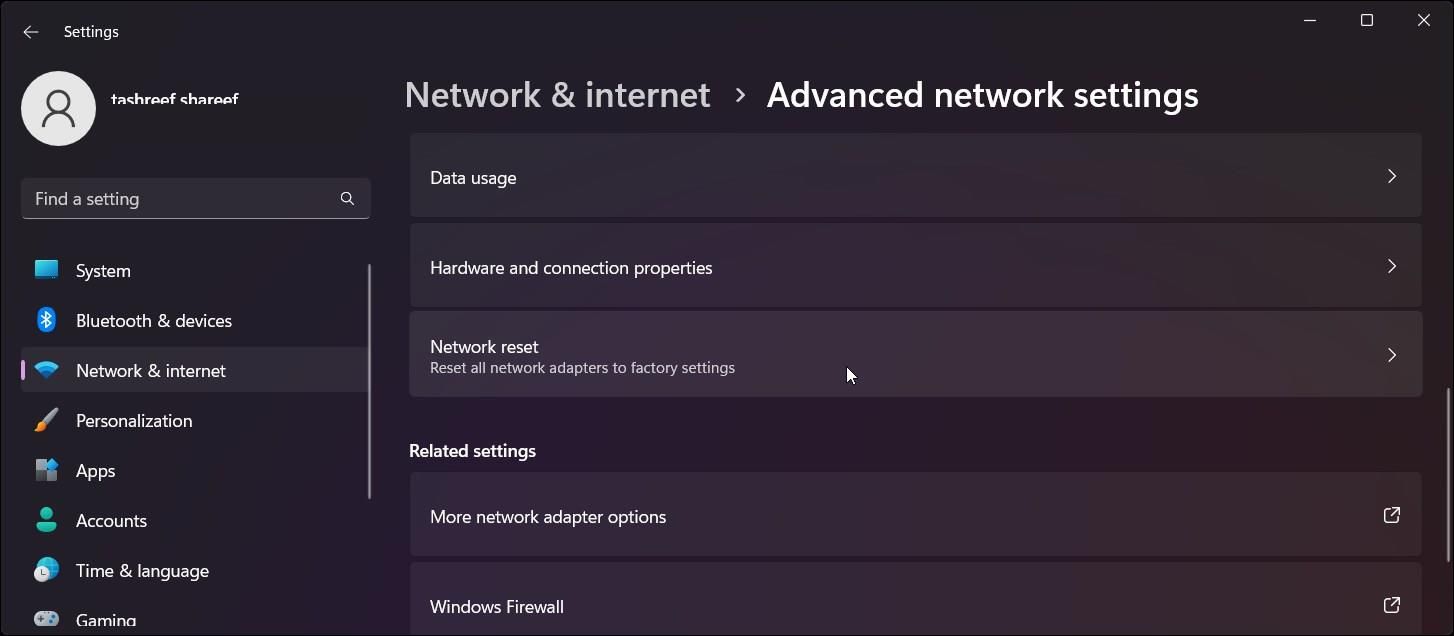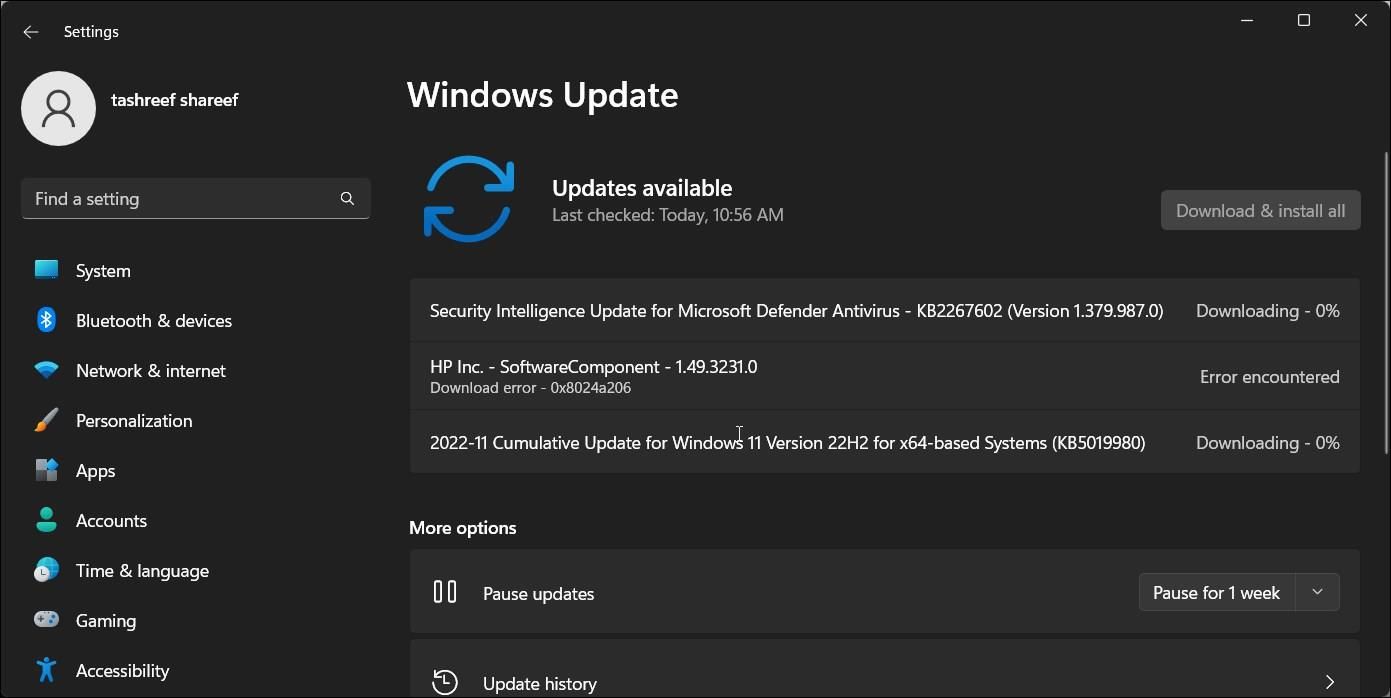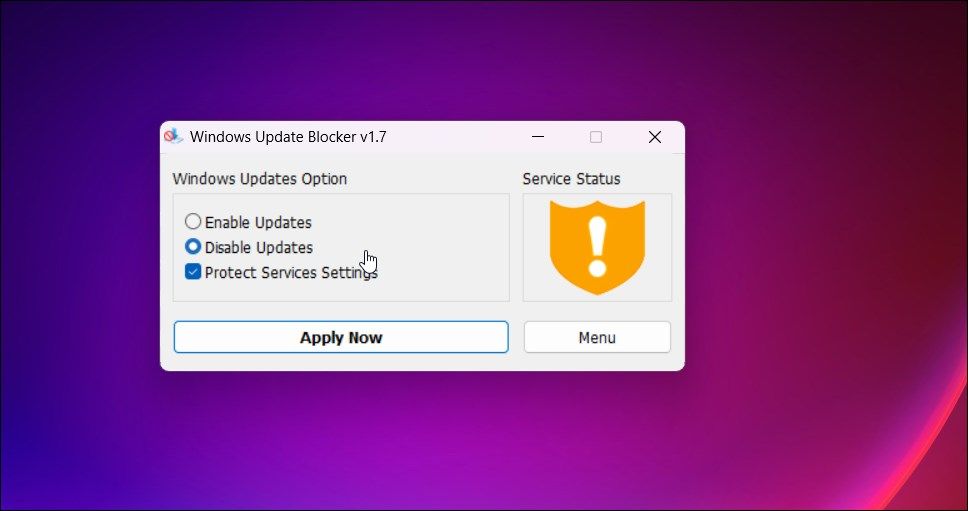.
Como todas as iterações anteriores do venerável sistema operacional da Microsoft, o Windows 11 tem seu próprio conjunto de problemas recorrentes. Enquanto alguns são um problema trivial, outros podem tornar a experiência muito frustrante.
Em qualquer caso, alguns problemas são mais comuns do que outros. Além dos problemas de requisitos de sistema do Windows 11, você pode encontrar problemas com áudio, conectividade de rede, bateria, tela e muito mais.
Aqui, construímos uma lista de problemas comuns do Windows 11 e como corrigi-los para que você possa ter a melhor experiência usando a melhor versão do sistema operacional Windows até agora.
1. Não é possível atualizar do Windows 10 para 11
Com a tão desejada revisão de design, o Windows 11 também é rígido em requisitos de segurança. Quando o sistema operacional foi lançado inicialmente, vários sistemas antigos, mas capazes, foram deixados de fora da fila de atualização.
No mínimo, o Windows 11 requer a instalação de dispositivos compatíveis com TMP 2.0 e Secure Boot. Você pode verificar a lista completa de requisitos de sistema do Windows 11. Caso contrário, é improvável que você consiga atualizar sem problemas.
Dito isso, sempre há uma solução alternativa quando se trata de computadores com sistema operacional Windows. Você pode usar um ajuste de registro para tornar um PC com Windows 11 sem suporte compatível. Mas há um porém. Instalar o Windows 11 em PCs incompatíveis pode torná-lo inelegível para atualizações automáticas. Portanto, prossiga com cautela, pois o Windows 10 continuará recebendo atualizações de segurança até o final de 2025.
2. Não é possível instalar atualizações de recursos do Windows 11
Mesmo em sistemas compatíveis com o Windows 11, você pode se deparar com o problema de o Windows não conseguir instalar atualizações. Isso impedirá que você instale a versão de compilação mais recente do sistema operacional Windows 11 com êxito.
O problema de atualização pode ocorrer devido a uma pasta de distribuição de software corrompida e espaço de armazenamento insuficiente. Explore nosso guia sobre como corrigir a atualização do Windows 11 versão 22H2 não instalada para obter mais informações.
3. Windows 11 sem problemas de som
O problema de falta de som no Windows 11 se deve em grande parte a fatores externos. Às vezes, você também pode ouvir áudio baixo no seu PC com Windows 11. Os problemas de áudio geralmente ocorrem devido a uma configuração incorreta dos dispositivos de reprodução.
Se você instalou um utilitário de ajuste de áudio, verifique se ele está configurado corretamente para usar seu dispositivo de som padrão. Além disso, tente reiniciar os serviços de áudio do Windows e execute a solução de problemas de áudio do Windows para corrigir quaisquer problemas.
Para executar a solução de problemas de áudio:
- Clique com o botão direito do mouse no ícone do alto-falante em barra de tarefas.
- Selecione Solucionar problemas de som.
- Instruções de acompanhamento para aplicar as correções recomendadas.
Em caso de problemas de áudio Bluetooth, explore nosso guia para corrigir o áudio Bluetooth que não funciona no Windows 11.
Com o Windows 11, o alinhamento padrão do menu Iniciar é movido para o centro da tela. Isso faz sentido tanto estética quanto praticamente para a maioria dos usuários. E, na maioria das vezes, parece novo e mais suave que seu antecessor.
No entanto, se você preferir o alinhamento clássico do lado esquerdo, poderá personalizar o menu Iniciar no Windows 11 para colocá-lo de volta no lugar ao qual pertence. Aqui está como fazê-lo:
- Imprensa Vitória + eu abrir Definições.
- Abra o Personalização guia e, em seguida, clique em barra de tarefas.
- Expandir o Comportamentos de tarefa seção e definir o Alinhamento da barra de tarefas lista suspensa para Deixei.
Dito isto, o menu Iniciar ainda está sujeito a algum mau funcionamento. Um problema comum inclui os ícones ausentes do menu Iniciar. Então você também pode encontrar o erro crítico do menu Iniciar. Esses problemas geralmente são acionados devido a conflitos temporários com os serviços do menu Iniciar e software de terceiros que podem ser resolvidos rapidamente.
5. O File Explorer não funciona no Windows 11
O File Explorer existe desde o Windows 95. É um aplicativo gerenciador de arquivos extremamente útil, facilitando o acesso às suas pastas de arquivos no seu PC. Com o Windows 11, a Microsoft tornou o venerável gerenciador de arquivos ainda melhor.
Com a atualização 22H2 mais recente, você pode realizar várias tarefas com o Windows 11 File Explorer com várias guias. Você pode personalizar ainda mais o File Explorer para alterar ícones de pastas e arquivos e muito mais.
Quaisquer problemas com o File Explorer podem ser corrigidos com uma reinicialização rápida. Além disso, reinicie o processo do Explorador de Arquivos no Gerenciador de Tarefas para corrigir o problema:
- Clique com o botão direito em Começar e selecione Gerenciador de tarefas.
- Localize e clique com o botão direito explorador de janelas e selecione Reiniciar
Caso contrário, explore mais maneiras de corrigir o File Explorer não abrindo no Windows aqui.
6. Corrigindo o desempenho lento do Windows 11
Oficialmente, o Windows 11 precisa de 4 GB de RAM e 64 GB de armazenamento para instalar o sistema operacional. Mas, em um cenário real, você precisará de pelo menos 8 GB de RAM e, de preferência, uma unidade de inicialização SSD de 128 GB para uma operação diária tranquila.
Às vezes, o problema de desempenho pode afetar até os computadores mais sofisticados que executam o Windows 11. Confira estas melhores dicas para acelerar um computador com Windows para melhorar o desempenho do sistema.
Se o problema de desempenho vier de uma inicialização lenta, desative os aplicativos de inicialização desnecessários no Gerenciador de Tarefas. Para fazer isso:
- Clique com o botão direito em Começar e selecione Gerenciador de tarefas.
- No Gerenciador de Tarefas, abra o Aplicativos de inicialização aba.
- Selecione e desative todos os aplicativos desnecessários, um por um.
Se o problema persistir, explore nosso guia sobre como corrigir a inicialização lenta no Windows 11. Se você perceber que o alto uso do disco está interrompendo o sistema, explore nosso guia para corrigir 100% do uso do disco no Windows 11.
Provavelmente, você pode corrigir problemas de desempenho com alguns ajustes nas configurações do sistema e na solução de problemas internos. Em casos raros, você pode precisar de uma atualização de hardware para aumentar o desempenho do sistema.
7. Problemas de conectividade Wi-Fi e Ethernet do Windows 11
Outro problema comum que você pode encontrar com o Windows 11 está relacionado à conectividade de rede. Independentemente de você estar conectado a uma conexão sem fio ou com fio, problemas de rede podem ocorrer devido a vários motivos.
Se a sua conexão com a Internet parar de funcionar sem motivo aparente, considere executar uma redefinição de rede no Windows 11. Isso também pode ajudá-lo a corrigir uma opção de Wi-Fi ausente no seu PC com Windows 11.
Para fazer isso:
- Imprensa Vitória + eu abrir Definições.
- Abra o Rede e internet guia e, em seguida, clique em Configurações de rede avançadas.
- Role para baixo e clique em Reinicialização da rede.
- Clique Redefinir agora para confirmar a ação.
Em uma configuração ideal, uma conexão Ethernet provavelmente causará menos problemas. Também é fácil de configurar e oferece melhor velocidade e menos atraso em uma rede sem fio. Dito isso, se a conexão com fio começar a falhar, siga estas etapas de solução de problemas para corrigir sua conexão Ethernet no Windows 11.
8. Problemas de tela piscando, piscando, embaçada e preta no Windows 11
O Windows 11 vem com um Adaptador de vídeo básico da Microsoft instalado fora da caixa. É um driver de vídeo genérico que permite acessar seu monitor após uma instalação limpa e ajuda a concluir a configuração.
Idealmente, você deve instalar todas as atualizações pendentes do Windows após uma nova instalação ou em seu novo PC após a inicialização inicial. Isso pode ajudá-lo a corrigir problemas de resolução de exibição e tela embaçada em uma configuração nova ou nova. Para instalar atualizações do Windows:
- Imprensa Vitória + eu abrir Definições.
- Abra o Atualizações do Windows guia no painel esquerdo.
- A seguir, clique em Verifique se há atualizações. Se disponível, baixe e instale todas as atualizações pendentes e reinicie o seu PC.
Se o problema persistir, tente atualizar o driver da GPU no Windows. Instalar os drivers compatíveis deve corrigir o problema de piscar e piscar da tela do seu computador.
Se você encontrar um problema de tela preta, tente executar uma instalação de reparo do Windows 11. Se isso não ajudar, supondo que você não tenha um problema de hardware, uma redefinição ou nova instalação pode ser necessária para corrigir o problema.
9. Desativando a Pesquisa na Web do Bing no Windows 11
A barra de pesquisa integrada do Windows permite localizar arquivos e pastas rapidamente. No entanto, faz mais do que o usuário pediu. Por padrão, o Windows Search mostra os termos de pesquisa correspondentes do Bing.
O que pode parecer um recurso útil é a promoção do mecanismo de pesquisa da Microsoft, pois não há como personalizar esse recurso para mostrar resultados de outros mecanismos de pesquisa, como o Google.
Além disso, isso pode sobrecarregar a caixa de diálogo de pesquisa, mostrando informações desnecessárias. Felizmente, com a ajuda de um ajuste de registro, você pode desativar as pesquisas na Web do Bing no Windows 11.
10. Desative anúncios irritantes em seu dispositivo com Windows 11
Dispositivos portáteis com Windows 11 tendem a vir com algum bloatware do fabricante instalado. Além disso, você pode encontrar algumas recomendações de aplicativos desnecessários no menu Iniciar do Windows 11.
Depois, há formas mais sutis de anúncios. Você pode encontrar anúncios na tela de bloqueio, menu Iniciar, recomendações de uso do dispositivo, notificações e até mesmo no File Explorer. Felizmente, a maioria desses anúncios pode ser desativada sem muito esforço. Siga nosso guia detalhado para remover todos os anúncios irritantes no Windows 11.
11. Desative as atualizações automáticas do Windows 11
O Windows 11 baixa automaticamente atualizações críticas para manter seu computador atualizado com novos patches de segurança e melhorias de desempenho. No entanto, algumas atualizações podem causar mais problemas do que resolvê-los.
Se preferir instalar todas as atualizações manualmente, você pode desativar as atualizações automáticas no Windows 11. Uma maneira é usar um utilitário de terceiros, o UpdateBlocker. Para fazer isso:
- Vá para a página do Windows Update Blocker e baixe o utilitário.
- Execute a ferramenta e selecione Desativar atualizações.
- Clique Aplique agora e reinicie o seu PC para aplicar as alterações.
Corrigindo os problemas mais frequentes do Windows 11
Estes são alguns dos problemas gerais do Windows 11 que você encontrará ao executar a oferta mais recente da Microsoft em seu PC. Embora um sistema operacional Windows sem problemas seja uma pergunta ideal, você pode corrigir a maioria desses problemas sem qualquer assistência especializada. Siga os links referidos no artigo para obter soluções mais detalhadas para o problema especificado.
.